Win10系统怎么使用命令卸载自带应用?
来源:https://www.uweishi.com/ 时间:2023-02-02 09:50:08 责任编辑:admin
当我们的用户为家里的电脑安装上Win10系统,打开电脑会发现在开始界面有许多的Win10自带应用。但我们会发现,在平时的工作生活中往往很少用到这些应用,但一个一个地卸载又太花时间了。今天小编就来介绍一下怎么使用命令一次性卸载全部Win10自带应用
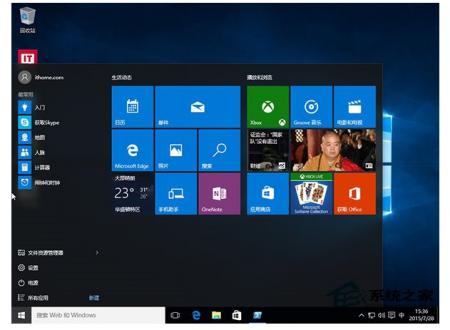
一、点击任务栏中的搜索,输入PowerShell,然后在搜索结果中右键单击PowerShell,选择以管理员身份运行。
二、在PowerShell中输入下面的命令回车稍等片刻就可以将当前账户中的所有预装应用都删除。注意,过程中可能会出现错误提示,不过这并不影响最终效果。
Get-AppXPackage|Remove-AppxPackage
三、不仅当前账户,我们还可以卸载其他账户中的所有应用,只需输入下面的命令,将其中的《username》替换为账户名称即可。
Get-AppXPackage-User《username》|Remove-AppxPackage
四、如果要卸载所有账户中的应用,可输入下面的命令。
Get-AppxPackage-AllUsers|Remove-AppxPackage
五、有些朋友可能会有创建多个账户的需求,但是又不想让每个账户中都包含全套相同的应用,在创建账户之前,我们可以从系统账户中删除这些应用,这样新创建的账户中就不会包含全套应用了。从系统账户中卸载应用,只需输入下面的命令。
Get-AppXProvisionedPackage-online|Remove-AppxProvisionedPackage–online
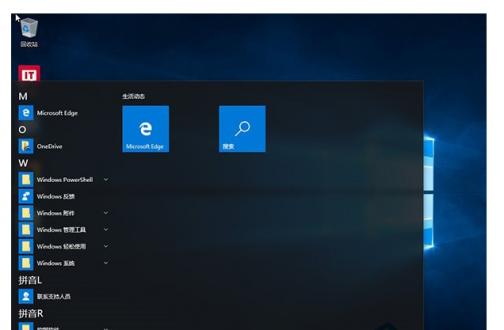
上文就是关于在Win10怎么使用命令卸载自带应用的具体内容了。使用PowerShell命令卸载掉的是应用商店,应用商店卸载掉了,里面的应用也就跟着卸载掉了,有兴趣的用户可以来试一试哦。可以到u卫士U盘启动盘制作工具官网www.uweishi.com:咨询客服。更多精彩内容继续关注。本文由u卫士u盘启动盘整理发布